当您满怀期待地在某个网页上找到心仪的软件,准备点击“下载”按钮时,却发现迟迟没有响应,或者下载过程意外中断,这种挫败感想必许多人都曾体验过,网页上无法下载软件是一个相当常见的问题,其背后的原因多种多样,从简单的网络波动到复杂的系统设置冲突都有可能,本文将系统性地剖析这一问题的根源,并提供一套结构清晰、循序渐进的解决方案,帮助您快速摆脱困境,顺利获取所需的软件。

基础排查:从最简单的环节入手
在深入复杂的技术细节之前,我们首先应该进行一些基础性的排查工作,这些步骤简单易行,却能解决大部分问题。
- 刷新页面与重新尝试:这听起来像是“重启大法”的网页版,但确实有效,有时网络瞬时的卡顿或网页加载脚本的微小错误,可能导致下载链接无法正常工作,简单地刷新页面(F5或Ctrl+R)并再次点击下载,或许问题就迎刃而解了。
- 检查网络连接:确认您的设备是否正常联网,可以尝试打开其他网站,或者观看在线视频,以判断网络连接的稳定性,如果使用的是Wi-Fi,信号强度是否足够?如果是有线连接,网线是否插好?
- 更换浏览器:浏览器兼容性问题也是常见诱因,某个网站可能没有针对您正在使用的浏览器(如较旧的IE或Edge版本)进行充分优化,更换一个主流的浏览器,如Google Chrome、Mozilla Firefox或Microsoft Edge的最新版本,再尝试下载,成功率会大大提高。
- 重启电脑:如果以上方法均无效,一次彻底的电脑重启可以清除临时的系统缓存和解决一些潜在的进程冲突,为下载操作创造一个“干净”的环境。
深入探究:浏览器设置与扩展程序的潜在冲突
如果基础排查无效,那么问题很可能出在浏览器自身的配置或安装的扩展程序上。
下载设置检查
浏览器的下载设置中,有几个关键点值得关注,检查默认的下载保存位置,该磁盘分区是否有足够的剩余空间?您当前登录的账户是否对该文件夹拥有写入权限?如果磁盘已满或权限不足,下载自然会失败,尝试清除浏览器的下载历史记录,过于庞大或损坏的历史记录有时会影响新的下载任务。
扩展程序的影响
广告拦截器、下载管理器、安全防护类等浏览器扩展程序,在为我们提供便利的同时,也可能“误伤”正常的下载链接,它们可能会错误地将某个下载请求识别为广告或不安全内容而加以阻止。

排查方法:启动浏览器的“无痕模式”或“隐私模式”,在此模式下,大部分扩展程序会被自动禁用,如果在无痕模式下可以正常下载,那么几乎可以断定是某个扩展程序在作祟,您可以逐个禁用扩展程序,并重复进行下载测试,直到找出那个“罪魁祸首”,然后选择将其禁用或卸载。
安全软件与防火墙的“过度保护”
杀毒软件和系统防火墙是我们电脑安全的重要防线,但有时它们的防护策略会过于严格,从而阻止合法软件的下载,当您尝试下载时,安全软件可能会实时监控下载行为,如果其特征库中未能识别该软件,或者下载链接的协议有些特殊,就可能会被直接拦截。
解决方案:
- 临时禁用:在确保来源网站绝对可靠的前提下,您可以尝试临时关闭杀毒软件的实时防护功能或防火墙,然后再次尝试下载。切记,下载完成后务必立即重新开启这些安全防护,以免暴露在网络风险之中。
- 添加信任/白名单:更为稳妥的方法是,在您的杀毒软件或防火墙设置中,将该软件的官方网站域名或下载链接添加到“信任列表”或“白名单”中,这样,后续从该站点进行的下载就不会再被拦截。
网络环境与服务器端因素
问题并非出在您的设备上,而是源于更复杂的网络环境或软件发布方自身。
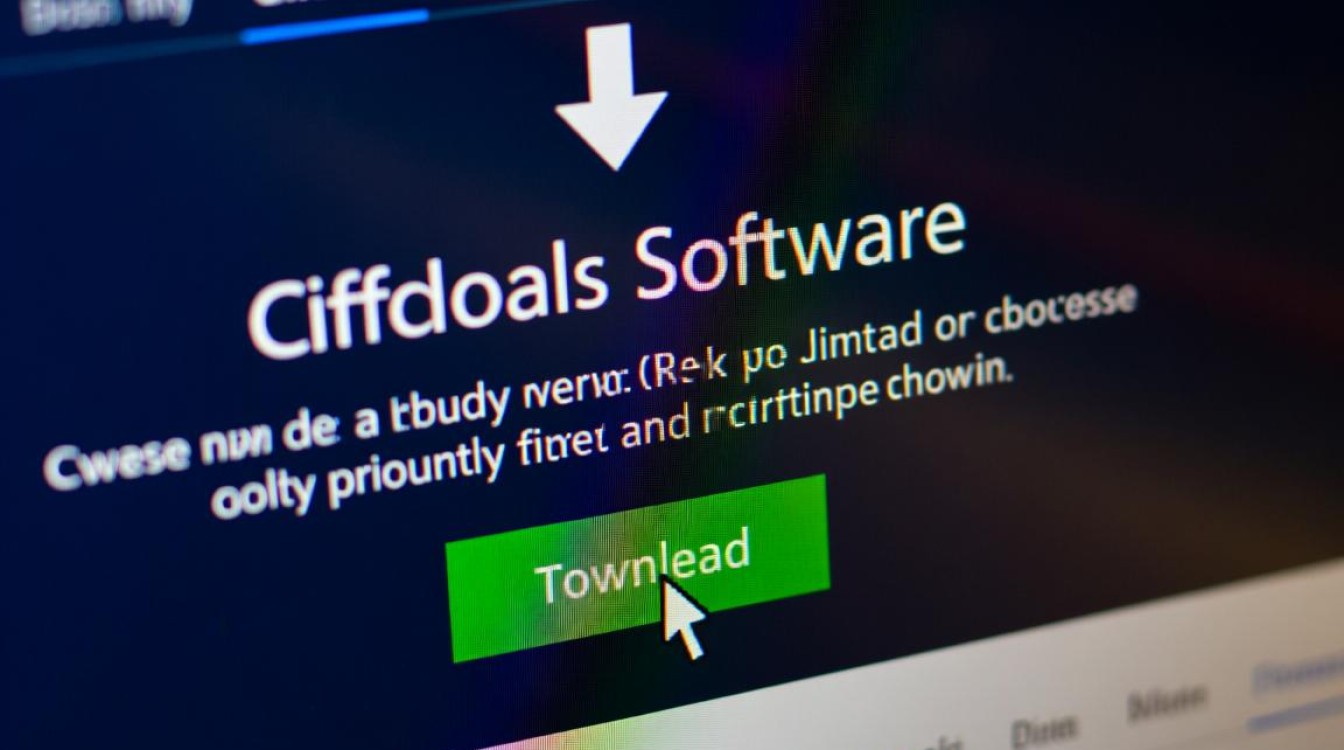
- 代理服务器与VPN:如果您正在使用网络代理或VPN服务,它们的不稳定或配置错误可能会导致连接到下载服务器失败,尝试断开这些服务,直接使用本地网络进行下载。
- DNS解析问题:DNS(域名系统)负责将网址(如
www.example.com)解析为IP地址,如果DNS服务器响应缓慢或解析错误,您将无法连接到下载服务器,可以尝试将计算机的DNS服务器地址修改为公共DNS,如谷歌的8.8.8和8.4.4,或Cloudflare的1.1.1。 - 服务器端故障:软件发布方的服务器可能因为维护、流量过大或硬件故障而暂时无法提供服务,您可以尝试访问一些网站状态检测工具(如
downforeveryoneorjustme.com),输入下载页面的网址,查看是全球性的访问问题还是仅限于您本地。
为了更清晰地梳理排查思路,我们可以将上述步骤整理成一个表格:
| 问题类别 | 可能原因 | 解决方法 |
|---|---|---|
| 基础操作 | 网页瞬时错误、网络不稳、浏览器兼容性 | 刷新页面、检查网络、更换主流浏览器、重启电脑 |
| 浏览器内部 | 下载位置磁盘满/无权限、下载历史损坏 | 检查并更改下载位置、清除下载记录 |
| 扩展程序 | 广告拦截器、下载管理器等扩展拦截 | 使用无痕模式测试、逐个禁用扩展程序排查 |
| 安全防护 | 杀毒软件/防火墙过度保护 | 临时禁用防护(下载后需开启)、添加网站至信任列表 |
| 网络环境 | 代理/VPN不稳定、DNS解析错误 | 断开代理/VPN、修改为公共DNS地址 |
| 外部服务 | 软件服务器宕机或维护 | 使用网站状态检测工具查询、稍后重试 |
相关问答FAQs
下载的文件被系统报毒或删除了,怎么办?
解答:这种情况通常是Windows Defender或其他安全软件的“智能云防护”或“实时防护”功能在起作用,因为软件尚未获得广泛信任,所以被系统误判,请务必确认您下载的软件来源是官方网站或可信赖的下载平台,如果确认安全,可以按照以下步骤操作:
- 打开您的安全软件(如Windows安全中心)。
- 找到“保护历史记录”或类似的选项。
- 在被阻止的项目列表中,找到您下载的文件。
- 选择“允许”或“还原”,并将其添加到排除项或白名单中,这样系统就不会再将其删除,但此操作需谨慎,仅对您百分之百信任的软件执行。
为什么有些网站点击下载按钮后,没有反应或者跳转到其他页面?
解答:这通常是网站为了盈利而设置的“广告式下载”陷阱,您点击的可能并非真实的下载链接,而是一个伪装成下载按钮的广告,真正的下载链接可能藏在页面不显眼的位置,或者用小字标注“本地下载”或“高速下载”,为避免此问题:
- 仔细辨别:在点击前,将鼠标悬停在按钮上,观察浏览器左下角显示的真实链接地址,判断其是否指向一个可执行文件(.exe, .msi等)或压缩包。
- 使用广告拦截器:安装可靠的广告拦截扩展程序,可以有效过滤掉这类干扰性广告,让页面清爽,下载链接一目了然。
- 寻找镜像或官方渠道:如果一个网站的下载体验过于糟糕,不妨放弃该站,直接去软件的官方网站寻找下载入口,这通常是最安全、最直接的方式。
【版权声明】:本站所有内容均来自网络,若无意侵犯到您的权利,请及时与我们联系将尽快删除相关内容!



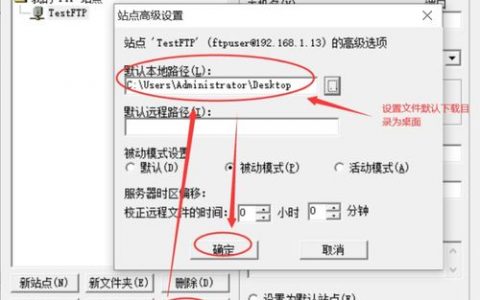
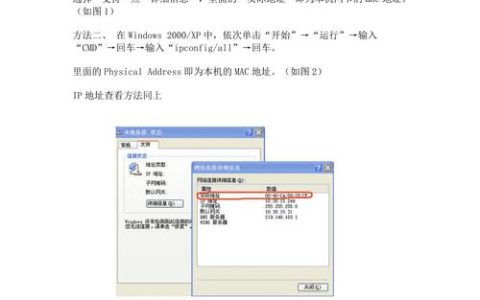

发表回复